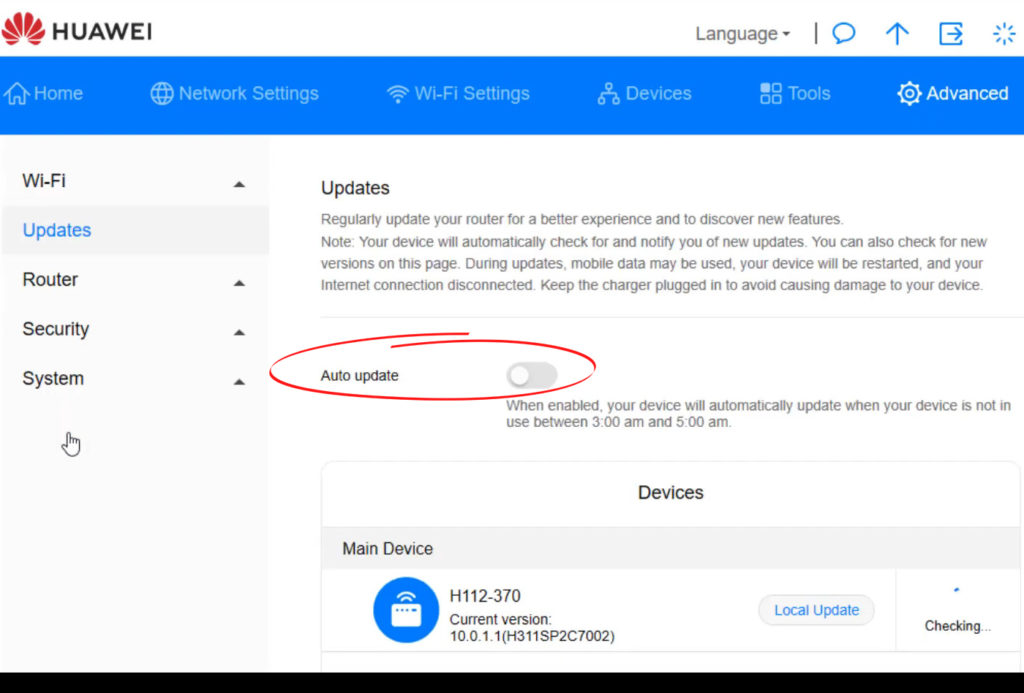Huawei er et af verdens førende virksomheder inden for telekommunikationsudstyr.
Dette firma tilbyder et stort udvalg af routermodeller. Huawei -routere er vores emne i denne artikel, eller mere præcist, opdaterer routerne . Så i tilfælde af at du har en Huawei -router, er det bestemt nyttigt at lære at opdatere den.
Hvis du følger alle de trin, der er anført nedenfor, tror vi, du vil være i stand til let at opgradere din routere firmware på kun få minutter .
Men det er ikke alle. Vi vil også gøre vores bedste for at dække vigtige fakta relateret til routeropdateringsprocessen.

Fordelene ved at opdatere en router
Virker opdateringsproceduren for kompliceret for dig? Eller du undrer dig måske, er det endda nødvendigt at opdatere routeren, når det hele fungerer fint?.
Vi kunne svare på det ved at stille dig følgende spørgsmål:
- Vil du have den bedst mulige ydelse fra din Huawei -router?
- Vil du have, at din internetforbindelse skal være sikker?
- Ønsker du de nyeste muligheder, som Huawei giver dig som bruger fra tid til anden?
- Vil du løse Wi-Fi-problemer ?
Hvis du skulle besvare disse spørgsmål med ja, er det bestemt nødvendigt at opdatere.
Hvis sikkerheden på dit Wi -Fi -netværk er kompromitteret , er det klart for dig, at du personligt er kompromitteret - ved, at dine e -mail -adresser, dine bankkonti, adgang til dine sociale netværk kan blive direkte påvirket i tilfælde af et hackerangreb. Huawei passer meget på sikkerheden for sine brugere, så med hver nye opdatering er dit Wi-Fi-netværk mindst en grad mere sikker end det plejede at være.
Du ved, at teknologi konstant og hurtigt udvikler sig. Det er det samme med routere. Alle producenter forsøger at skille sig ud fra konkurrencen ved konstant at tilføje nye funktioner til deres routere. Men hvis du ikke opdaterer routeren, vil disse indstillinger ikke være tilgængelige for dig.
Når du bemærker, at dit Wi-Fi-netværk klarer sig dårligt, at Wi-Fi-forbindelsen konstant afbrydes eller langsommere end det plejede at opdatere routeren er en af de muligheder, der kan eliminere disse typer problemer.
For at opsummere tingene: Hvis du vil have maksimal ydelse fra din Huawei -router, skal du opdatere den regelmæssigt!
Router firmware
Vi vil forsøge at give den bedste definition for router -firmwaren for at gøre hele processen så klar som muligt.
Firmwaren er faktisk operativsystemet for routeren, hvis opgave er at styre alle operationer og processer på enheden.
Hvad vi skal nævne, når vi taler om firmwaren, er, at der er en bestemt firmwareversion til hver model, og du skal være forsigtig, når du downloader den nyeste firmware til din router.
Måder at opdatere Huawei -routeren på
Opdatering af Huawei -routeren kan udføres på flere måder:
- Automatisk routeropdatering
- Manuel routeropdatering
- Opdater routeren ved hjælp af AL Life -appen
Hvordan opdateres Huawei router automatisk?
Automatiske opdateringer giver routeren mulighed for at downloade og udføre installationsprocessen automatisk, så snart den registrerer, at en ny version af firmware er tilgængelig.
Alt hvad du skal gøre som bruger er at aktivere automatiske opdateringer, og du kan gøre dette ved at følge disse trin:
Tilslut din enhed (desktop eller bærbar computer) til routeren. Ethernet -kabel anbefales forbindelsestype.
Indtast standard IP -adressen på din Huawei -router i din browser. De mest almindelige standard IP -adresser, når det kommer til Huawei -routere, er 192.168.1.1 , 192.168.3.1 , 192.168.100.1 og 192.168.0.1 .
Ledelsessiden for Huawei -routeren åbner. Hvis du ikke har ændret dem, skal du bruge standardoplysningerne til at logge ind (placeret på routeren).
Vælg indstillingen Flere funktioner til højre, og klik derefter på Administrer opdateringer.
Hvis ikke, skal du tænde for den auto-opdateringsrouter (ved at flytte det lille hjul til højre)
Du kan også indstille den automatiske opdateringstid under auto-opdatering.
Til sidst skal du klikke på Gem og afslutte.
Bemærk: Afhængig af routermodellen skal du muligvis gå til indstillinger, vedligeholdelse, avancerede eller systemværktøjer til at finde den auto-opdateringsfunktion og aktivere den.

Hvordan manuelt opdaterer Huawei Router manuelt?
Routeren kan også opdateres manuelt.
Fra Huaweis Official Support Page Download firmware til din routermodel. (Den nøjagtige model af routeren). For at downloade den nyeste firmwareversion skal du kontrollere den aktuelle firmwareversion (normalt findes på din routersstyringsside under status> enhedsinformation> softwareversion). Hvis den aktuelle version matcher den nyeste version, har du ikke brug for en opdatering.


Når du har downloadet den nyeste firmwareversion, skal du indtaste standard IP -adressen i den browser, du bruger.
Log nu ind på administrationssiden for Huawei -routeren .
Når styringssiden åbnes, skal du klikke på systemværktøjer (placeret til højre) og derefter klikke på firmwareopgradering i menuen, der åbnes til venstre.
Klik på Gennemse og find firmwareopdateringsfilen, klik på den, og klik derefter på opdatering af firmware.

Vent til routeren skal opdatere, det tager cirka tre minutter.
Når opdateringen er afsluttet, vises meddelelsen om opgradering af meddelelsen. Klik på knappen for at genstarte enheden for at aktivere filen. Klik på genstart og til sidst OK.
Sådan opdateres din router ved hjælp af Huawei AI Life App
Åbn AI Life -appen på din telefon. Vælg din enhed (din Huawei -router). Det siger sig selv, at din telefon skal tilsluttes dine routere Wi-Fi-netværk for at denne metode kan fungere.
Øverst på skærmen til højre, find og trykværktøjer. Alternativt kan du trykke på disse tre prikker i øverste højre hjørne, eller klik på Show More. Vælg derefter enhedsopdatering.
Sådan opdateres Huawei -router ved hjælp af Huawei Ai Life -appen
Konklusion
Endelig er her et par mere vigtige tip til opdatering af din router :
- Når du opdaterer routeren, skal du ikke udføre andre operationer på den enhed, du bruger til at opdatere routeren.
- Frakobl ikke routeren, da dette kan forårsage skade på din router.
- Enheden, der bruges til at opdatere routeren (desktop pc eller bærbar computer), skal tilsluttes routeren via Ethernet -kablet. Wi-Fi-forbindelse anbefales ikke.